adi文件格式介绍及使用方法
本文向你介绍了adi文件格式,并说明了它的使用方法,请仔细阅读本文以了解更多详细信息。
adi文件格式是傲梅轻松备份制作的镜像文件格式,它可以是系统备份、磁盘备份、分区备份和文件备份。与iso、gho、zip等镜像文件后缀一样,需要使用某些特定的软件的才能打开。
你可以使用傲梅轻松备份来打开adi文件,根据不同的备份类型会显示不同的信息:
以下是打开adi文件的详细步骤:
1. 进入下载中心或点击下方按钮,下载安装并启动傲梅轻松备份。点击“还原”>“选择镜像文件”,根据需要选择不同的adi文件,这里以“系统备份”为例。
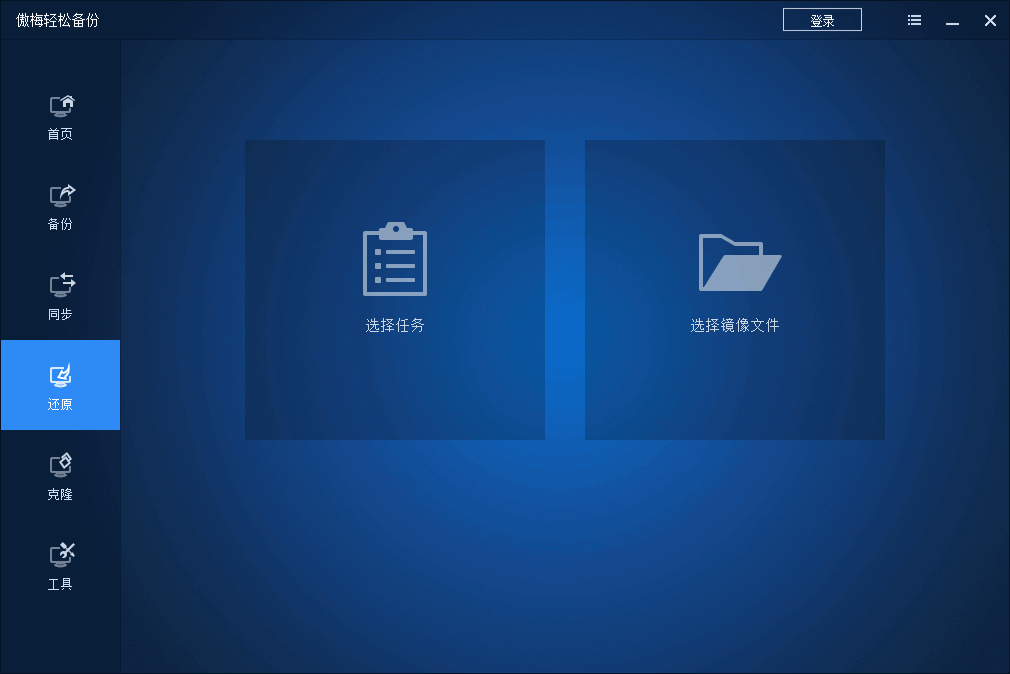
2. 找到您的系统备份adi镜像文件后,点击“确定”。
3. 根据需要勾选“还原这个系统备份”或“还原这个系统备份中的一个分区”,如果要还原到其他位置,请在下方勾选“系统还原到其他位置”,然后点击“下一步”。
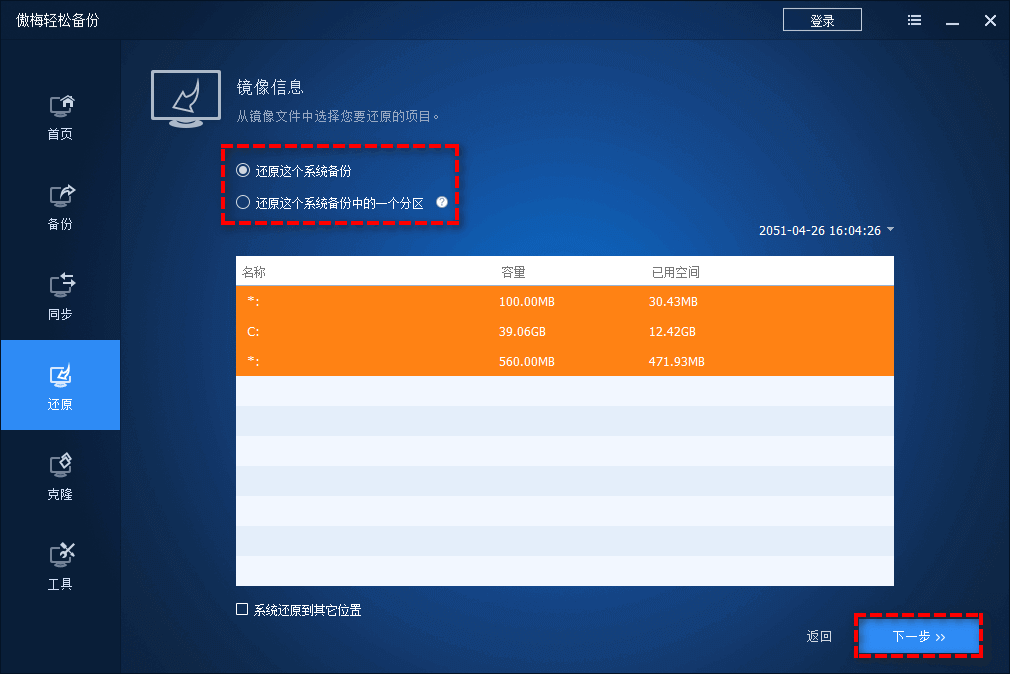
4. 如勾选“系统还原到其他位置”,请选择硬盘中的某个分区作为目标位置。
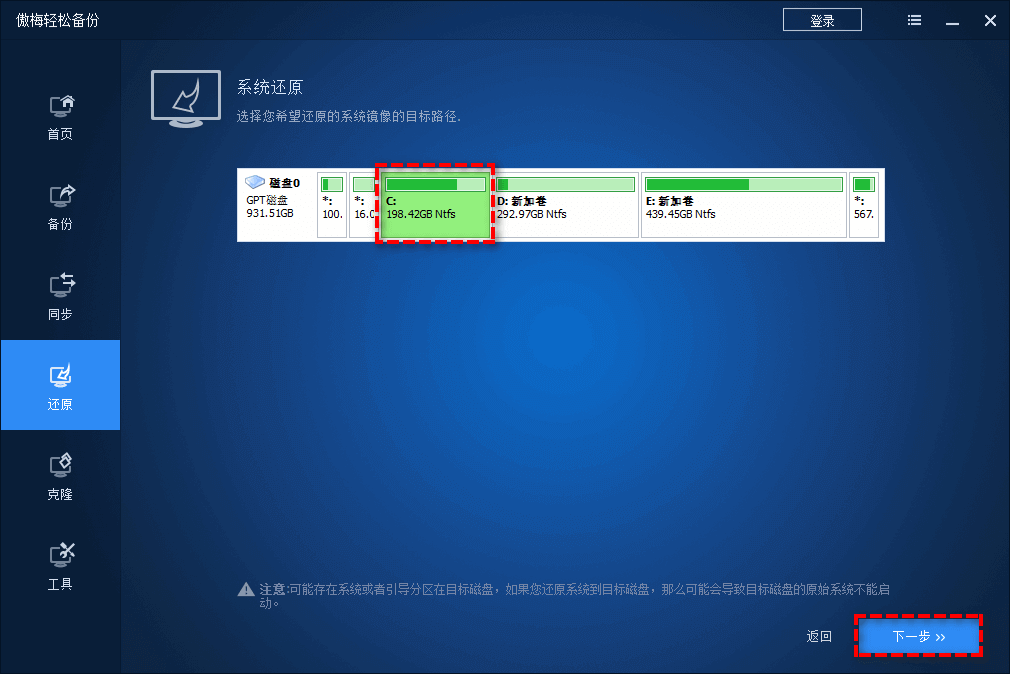
5. 勾选“删除多余分区”和“异机还原”,确认无误后点击“开始还原”等待完成即可。
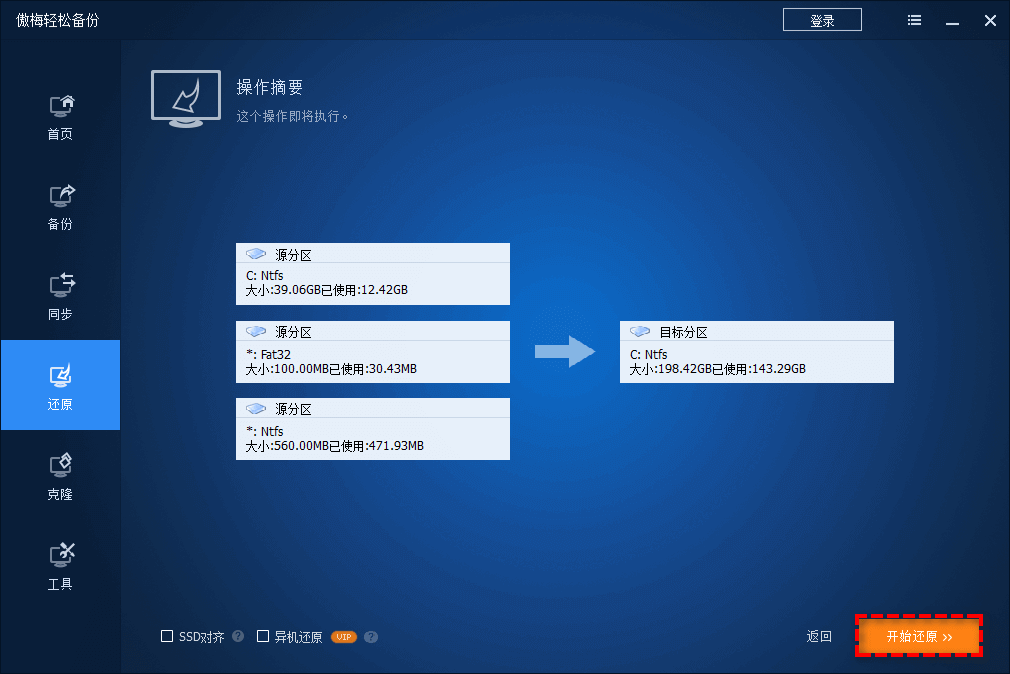
注意: